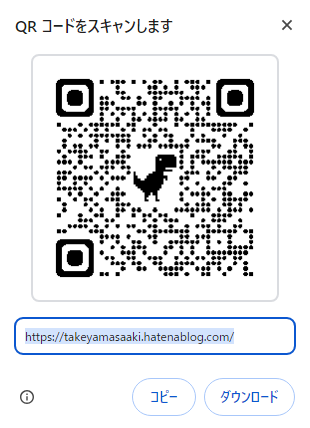英語の情報をラクに扱ったり学んだりするために、私がやっている方法を書きました。
目次
背景
中学から大学まで英語の勉強はしたわけですが、自分の人生において英語を使う必要感がなく、教員になってからも(小学校で英語は使わないよな)と思っていました。10年前から高学年に外国語活動が導入されましたが、ALT と一緒にやっていくのなら、今の英語力(?)でも何とかなりそうと思ったままでした。
しかし、今の仕事になってから、Googleさんとの協業とか、国際イベントで(やっぱり、英語力あると可能性広がるなあ)と思うことが多くなりました。そしてさらに、プログラミング教育や学習科学、世界的な教育のトレンドに関する資料は、英語のものが圧倒的に多いのです。(もっと英語の勉強しときゃよかったな…)と今さら思うという、あるあるな状態です。でも、だからこそ、必要感をもって学習する主体となったのだとポジティブに考え、英語に向き合おうと思ったわけです。
とは言え、目の前にある英文資料がすぐに読みこなせるはずもありません。そこで、テクノロジーの力を借りることにしました。ここ数年の機械学習の進化により、自動翻訳のレベルは格段に上がっています。おかげで Web が使えるコンピュータさえあれば、英語の情報からのインプットはかなりラクになりました。また、音声認識も精度が上がっているので、聞く・話すの英語学習も Web やスマホでできるようになっています。
英文を読む
単語*1や短い文章の場合*2は Google 翻訳を使っています。Chrome の拡張機能をインストールすれば、翻訳したい部分を選択して拡張機能のアイコンをクリックするか、選択部分上で右クリックして表示されるメニューから「Google 翻訳」をクリックするだけです。詳しくは次の記事を参照してください。
original-game.com
長い文章の場合は DeepL を使っています。とても自然な訳を返してくれる優秀な翻訳サービスです。無料でもテキストなら一度に5,000字まで、Word や PowerPoint のファイルなら月に3文書(1文書の上限5MB)まで利用可能です。
www.deepl.com
英語の論文などは PDF が多く、範囲選択してコピペすると変なところで改行が入ってしまい、結果に影響してしまうことがあります。それを避けるための方法も先達たちが教えてくれます。
cork31-naikai.com
英語の動画コンテンツにも良質のものがたくさんあります。以前は(英語かあ…)というだけで、そっと閉じていましたが、字幕の自動翻訳が使えるようになった今は(とりあえず見てみよう!)と思うようになりました。YouTube で自動翻訳の字幕を出す方法は例えばこちらの記事を見てください。この説明と違って最初は「自動翻訳」がメニューに出ない場合もありますが、そんなときは一旦「英語(自動生成)」を選んでから、もう一度やり直すとメニューに出てくることがあります。
www.howtonote.jp
また、字幕が出る動画は自動生成による文字起こしを表示することもできます。タイムスタンプを非表示にして文字起こしの部分をコピーし、DeepL などで翻訳したものを読むとさらに理解が深まるでしょう。ものによるかもしれませんが、改行が途中に入っていても、さほどおかしなことにはなりませんでした。
www.howtonote.jp
英語を学ぶ
さて、自動翻訳がいろいろな場面で使えるようになってきていますが、資料を読むにも手間がかかりますし、リアルタイムのコミュニケーションにはまだまだ使いにくいです。やっぱり自分の英語力を上げる必要があることには変わりありません。さて、ここまでは無料のサービスを使ってきました。英語を学ぶのも工夫すれば無料でもずいぶんできるようです。しかし、やはり有料のサービスはよくできていて、手間をかけずに学習できることが分かりました。今は英会話についてはこちらで修行しています。
talkingmarathon.com
最初は簡単な英語でもスッと口から出てこない状態でした。でも、1日15分程度を半年ほど続けたら短いフレーズならだいぶ出てくるようになってきました。もう少し続けたら、オンライン英会話レッスンに移行しようかと思っています。
また、全体的な学習はこちらのサービスを使っています。自分のレベルを判定してくれて、それに合わせたレッスンを提示してくれます。個別最適化された学習、ですね。自分の好きなときに、ちょっと空いた時間を使って学習できるのもハードルを下げてくれます。
www.zkai.co.jp
リスニングは勧めてもらった本に取り組んでいますが、聞き取れてないな〜という自分にがっかりすることが多く、なかなか進んでいません。
でも、ここに書いたからにはまた改めてがんばってみようと思います!